
КАТЕГОРИИ:
Архитектура-(3434)Астрономия-(809)Биология-(7483)Биотехнологии-(1457)Военное дело-(14632)Высокие технологии-(1363)География-(913)Геология-(1438)Государство-(451)Демография-(1065)Дом-(47672)Журналистика и СМИ-(912)Изобретательство-(14524)Иностранные языки-(4268)Информатика-(17799)Искусство-(1338)История-(13644)Компьютеры-(11121)Косметика-(55)Кулинария-(373)Культура-(8427)Лингвистика-(374)Литература-(1642)Маркетинг-(23702)Математика-(16968)Машиностроение-(1700)Медицина-(12668)Менеджмент-(24684)Механика-(15423)Науковедение-(506)Образование-(11852)Охрана труда-(3308)Педагогика-(5571)Полиграфия-(1312)Политика-(7869)Право-(5454)Приборостроение-(1369)Программирование-(2801)Производство-(97182)Промышленность-(8706)Психология-(18388)Религия-(3217)Связь-(10668)Сельское хозяйство-(299)Социология-(6455)Спорт-(42831)Строительство-(4793)Торговля-(5050)Транспорт-(2929)Туризм-(1568)Физика-(3942)Философия-(17015)Финансы-(26596)Химия-(22929)Экология-(12095)Экономика-(9961)Электроника-(8441)Электротехника-(4623)Энергетика-(12629)Юриспруденция-(1492)Ядерная техника-(1748)
Окружность. Эллипс
|
|
|
|
Лабораторная работа №2
Лабораторная работа состоит из трех заданий:
- Вычерчивание окружностей разными способами.
- Вычерчивание сумки.
Задание 2_1
Чтобы нарисовать окружность, необходимо нажать кнопку на панели инструментов  . Существует 6 способов вычерчивания окружности.
. Существует 6 способов вычерчивания окружности.


По умолчанию будет предложено вычертить окружность по центру и радиусу.
В квадратных скобках указываются доступные опции для этой команды. Если нужен другой способ, то задать его в командной строке, указывая опцию, либо вызвать из меню сразу необходимый способ вычерчивания.
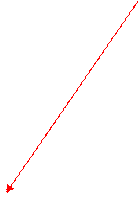
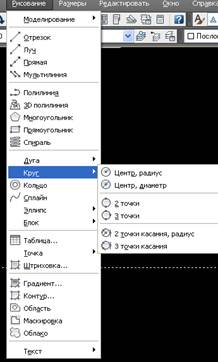 DRAW-Circle
DRAW-Circle
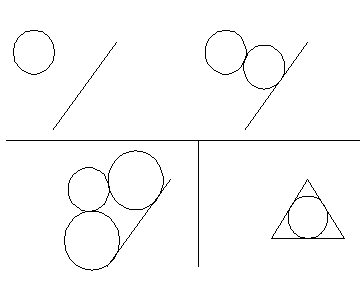
Рисунок 1

Рисунок 2 Рисунок 3 Рисунок 4
1.Начертить окружность и линию рядом с ней.
2.Сделать копию объектов.
 Чтобы сделать копию, нажать на кнопку в панели инструментов
Чтобы сделать копию, нажать на кнопку в панели инструментов

Выбрать копируемые объекты.
Щелкнуть правой кнопкой мыши для окончания выбора копируемых объектов.
Выбрать базовую точку на объекте.
Щелкнуть в любом месте экрана – туда скопируются объекты.
Повторить.
Щелкнуть правой кнопкой мыши для выхода их команды.
3.Нарисовать окружность между заданной окружностью и линией, используя команду Ttr (Касательная касательная радиус) (Рисунок 1 и Рисунок 2). Следовать указаниям командной строки.
Указать первый объект (1 касательная).
Указать второй объект (2 касательная).
Набрать в командной строке величину радиуса.
Если окружность построена не будет, значит выбран неверный радиус. Повторить построение, указывая больший или меньший радиус.
4. Начертить равносторонний треугольник и скопировать его.
Выбрать команду вычерчивания правильных многоугольников




В командной строке указать число сторон:3
|
|
|
Указать точку на экране – центр многоугольника.
На следующий запрос нажать Enter.
Указать произвольно радиус вписанной окружности.
Будет построен ТОЛЬКО равнобедренный треугольник.
Скопировать его.
5. Вписать окружность в треугольник, задавая опцию построения по трем точкам (Рисунок3).
Включить объектную привязку.
Указывать точки – середины граней треугольника.
6. Описать окружность вокруг треугольника, задавая опцию построения по трем точкам (Рисунок 4).
Включить объектную привязку.
Указывать точки – вершины треугольника.
Задание 2_2
Начертить сумку.
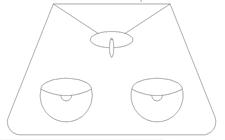
При построении использовать эллипсы и дуги.
Порядок выполнения:
Начертить вертикальную осевую линию. Для изменения типа линии открыть выпадающий список на панели инструментов:


 цвет тип толщина
цвет тип толщина

Выбрать «Другой…» («Загрузить…», «Load…»)
В диалоговом окне нажать кнопу «Загрузить».(«Load…»)
 |

Выбрать тип линии «CENTER». (Осевая - шрихпунктирная линия).
Выбрать линию.
Изменить ее тип, выбрав CENTER из открывшегося списка на панели инструментов
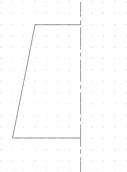
Подобрать радиус сопряжения для скругления угла сумки.
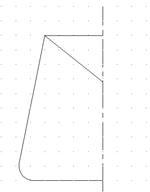
Для этого нажать на пиктограмму  на панели инструментов.
на панели инструментов.
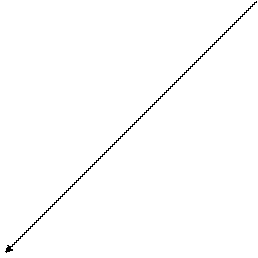

В командной строке выбрать опцию R для задания радиуса сопряжения.
Задать радиус сопряжения.
Выбрать объекты для сопряжения.
Начертить кармашки, используя объекты Окружность. Обрезать лишнее.
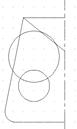
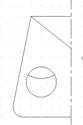
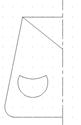
Дочертить кармашки, используя команду Эллиптическая дуга  и Окружность.
и Окружность.
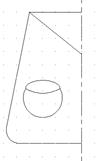
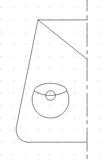
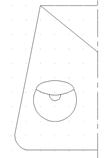
Использовать команду Mirror (Зеркало). 
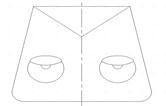
Выбрать объекты для отражения.
Щелкнуть правой кнопкой мыши для завершения выбора объектов.
Выбрать первую точку оси отражения.
Выбрать вторую точку оси отражения
Нажать Enter.
Использовать команду Эллипс для вычерчивания замка. 
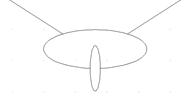
Удалить все лишнее.
|
|
|
Задание 2_3
Начертить деталь по заданным размерам.
Загрузить тип линии CENTER. Использовать его при построении чертежа.
| № | l1 | l2 | R1 | a1 | |
| 2.5 | |||||
| 2.5 | |||||
| 3.5 | |||||
| 3.5 | |||||
| 3.5 | |||||
| 2.5 | |||||
| 2.5 | |||||
| 2.5 | |||||
| 3.5 | |||||
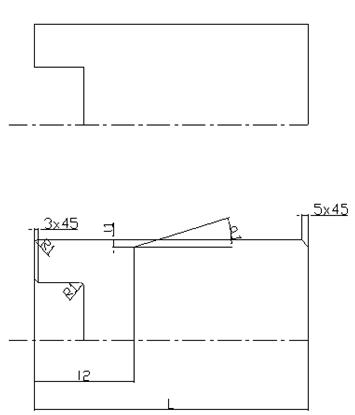
Начертить фаски и задать радиус сопряжения.
Вариант1 L=250. Вариант 2 L=300
Отразить чертеж вниз по осевой линии, используя команду Mirror (Зеркало).

|
|
|
|
Дата добавления: 2014-01-15; Просмотров: 520; Нарушение авторских прав?; Мы поможем в написании вашей работы!